Internetska veza i konfiguracija u Ubuntu

- 3510
- 325
- Horace Hoeger
Linux je vrlo koristan i prikladan operativni sustav za rješavanje, prije svega, različitih inženjerskih problema. Linux spojen na Internet proširuje mogućnosti i pojednostavljuje rad s njim. Vrlo je prikladno preuzeti i instalirati potrebne aplikacije u Ubuntu školjku, samo morate odabrati potrebne s popisa, a Linux će učiniti sve sam, pod uvjetom da postoji veza s mrežom, također je prikladno da Sam OS pronalazi ažuriranja vozača, paketa, lokalizacije i drugih važnih stvari za normalno funkcioniranje sustava. Ako vas zanima kako postaviti Internet u Linuxu, ovaj će vam članak dati odgovore na sva pitanja. Shvatimo.

U modernom svijetu OS bez interneta postaje nevažan
Postoji mrežni upravitelj za upravljanje svim mrežnim postavkama u Ubuntu. U njemu možete pogledati dostupne veze pritiskom na ikonu s desne strane na vrhu zaslona.
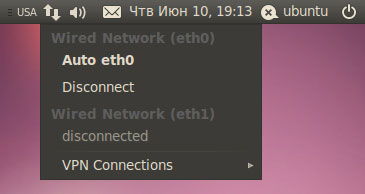
Na ovom popisu svaka od veza može biti aktivna ili neaktivna, odabirom željene veze ili pritiskom na "isključivanje". Da biste konfigurirali novu vezu, kliknite na mrežni upravitelj s desnim gumbom miša. Na popisu koji se pojavljuje kliknite na "Uredi ConnMams". Nakon toga otvori se prozor postavki veze. Tamo možete odabrati Wired Connections, Wireless (by Wi-Fi), putem modema, šifrirane VPN veze, kao i DSL vezu.
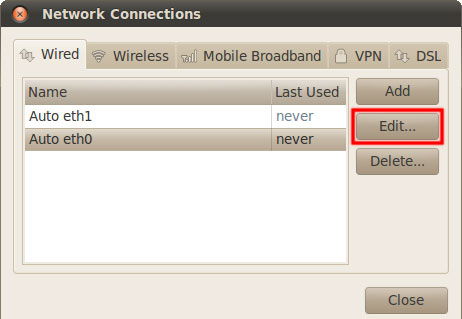
Da biste konfigurirali ožičenu vrstu veze, idite na karticu Wired i odaberite jedan od mrežnih adaptera na popisu, a zatim kliknite "Uredi". Zadani Linux Ubuntu postavlja "automatski primati IP adresu", jer je ova opcija najpopularnija. Ako ćete koristiti sličnu vrstu veze, tada ne trebate ništa konfigurirati. U slučaju kada je potreban ručni unos, samo trebate unijeti IP adresu klikom na "Dodaj" na kartici IPv4 Postavke, DNS se tamo uvodi na isto mjesto. Prije, u "Metoda" odaberite "priručnik" umjesto "automatskog". Nakon što se unose sve vrijednosti, ne zaboravite pritisnuti "primijeni" tako da se sve postavke uspješno primijene.
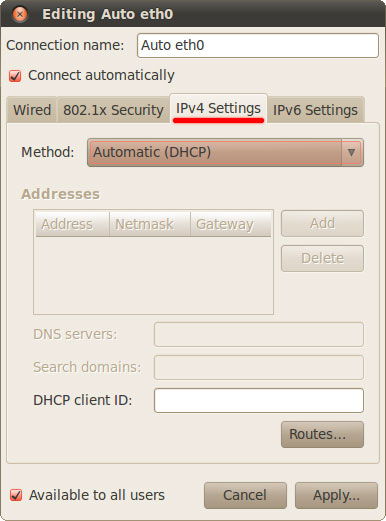
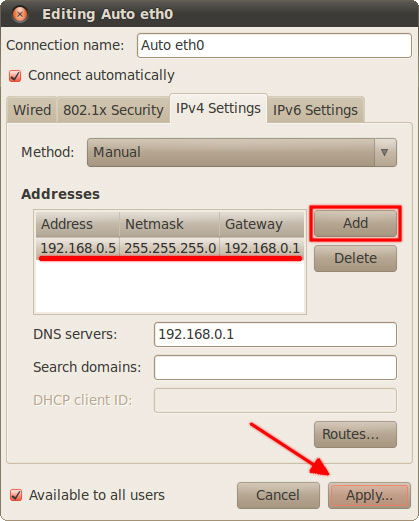
Ako trebate konfigurirati Internet na Linux putem DSL modema, prvo biste trebali otići na karticu DSL i kliknite Dodaj. Zatim morate unijeti svoje korisničko ime, lozinku i pritisnite "Primjeni". U slučaju da takva veza odbije raditi, učinite sljedeće:
- Idite na karticu IPv6 Postavke;
- Na stavku "Metoda" instalirajte zanemarivanje;
- Kliknite "Spremi" da biste spremili instalirane postavke.
Imajte na umu da to treba učiniti posebno za mrežnu karticu na koju je spojen kabel DSL modema.
Nakon toga dodajte ponovno veze, kako je opisano u prethodnom koraku. Postoji još jedan način konfiguriranja - putem konzole. Pokrenite "terminal" i unesite naredbu sa sintaksom "sudo pppoeconf", tada će se zatražiti lozinka iz sustava. Nakon toga morat ćete propisati prijavu i lozinku koju vam je davatelj pružio. Ako se pojave pogreške, onda to može biti i zbog krivnje davatelja usluga. Moguće je scenarij u kojem će biti instalirana Ethernet veza, a veza putem PPPOE protokola nije instalirana jer je davatelj blokira MAC adresa vaše mrežne kartice. U ovom slučaju vrijedi izravno kontaktirati davatelja usluga.
Da biste konfigurirali VPN vezu, idite na karticu VPN, kliknite gumb "Dodaj", a zatim "Stvori". Nakon što prijeđete na postavke veze, idite na "Napredno", bit će potrebno unijeti podatke o autorizaciji (prijava i lozinka).
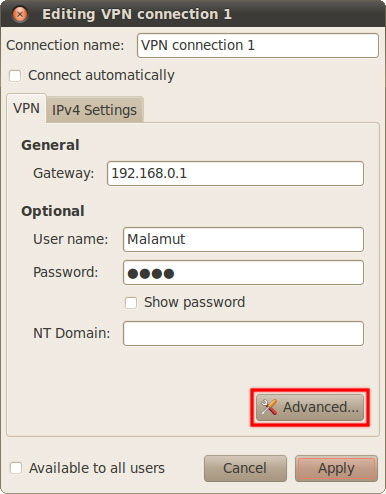
Ako trebate konfigurirati Internet na "čistom" Linuxu, tada je metoda navedena u nastavku za takav slučaj.
Prvo trebate ići na konfiguracijsku datoteku. To se radi putem Nano Editora, možete ga unijeti putem Linux terminala. Predstaviti:

Tamo morate propisati mrežne postavke:
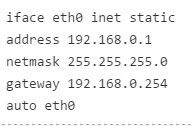
Na mjestu adresa navedenih u primjeru, vaša adresa bi trebala biti. Možete ih saznati od davatelja usluga.
- Prvi redak pokazuje da su postavke postavljene statičke.
- Adresa označava IP adresu.
- Netmask - maska podmreža.
- Gateway - Adresa gateway.
- ETH0 je naziv sučelja koje povezujemo. Morate odrediti naziv sučelja koje želite povezati. Da biste vidjeli njihov popis unesite ifconfig.
Da biste instalirali postavke s dinamičnom IP adresom, unesite
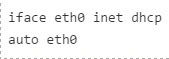
Nakon što ste naznačili sve potrebne parametre, sačuvajte i zatvorite uređivač. Da biste to učinili, upotrijebite kombinaciju Ctrl+X, a zatim kliknite y (da) da biste potvrdili svoj izbor.
Kao što sami možete biti sigurni, postupak postavljanja internetske veze s Ubuntuom je sasvim jednostavan. Postavljanje na ostale linux školjke slične je na sličan način. Ostavite komentare s recenzijama o tome koliko je ovaj članak bio koristan i napišite o svom iskustvu u postavljanju Interneta u Linuxu.
- « Kako popraviti crni zaslon prilikom instaliranja i ažuriranja ubuntu
- Izrada programa za flash pogon za prozor prozora rufus »

